时间:2021-08-18 14:51:36 作者:辰奕 来源:系统之家 1. 扫描二维码随时看资讯 2. 请使用手机浏览器访问: https://m.xitongzhijia.net/xtjc/20210818/222119.html 手机查看 评论 反馈
最近有位win8系统用户在使用电脑的时候,想要修改虚拟内存的大小,但是却不知道如何操作,那么win8系统怎么修改虚拟内存大小呢?下面小编为大家分享系统修改虚拟内存大小的操作方法介绍。
修改虚拟内存大小方法:
1、右键点击系统桌面,然后在系统桌面左下角处弹出的系统控制菜单上,点击“系统”。如图所示:
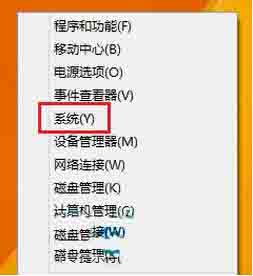
2、打开系统界面,然后点击左侧窗格中的“高级系统设置”。在Win8系统高级系统设置界面上,点击性能下的“设置”按钮。
3、在性能选项窗口上,点击虚拟内存下的“更改”按钮。然后在虚拟内存设置窗口上,取消勾选“自动管理所有驱动器的分页文件大小”,然后再选择驱动器,再选择“自定义大小”或“系统管理的大小”或“无分页文件”。如图所示:
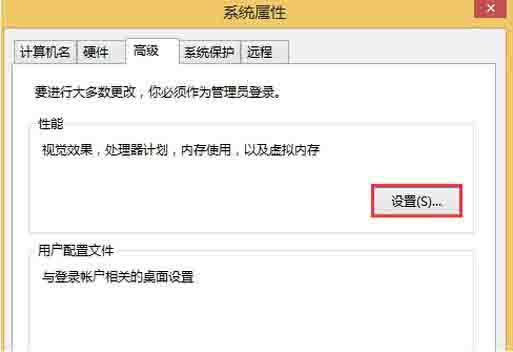
关于win8系统修改虚拟内存大小的操作方法就为用户们详细分享到这里了,如果用户们不知道如何修改虚拟内存大小,可以参考上述方法步骤进行操作哦。
发表评论
共0条
评论就这些咯,让大家也知道你的独特见解
立即评论以上留言仅代表用户个人观点,不代表系统之家立场